Как удалить игры Steam на Mac
Потратив несколько лет на разработку приложений для macOS, мы создали инструмент, который может использовать каждый.
Возможно, вы не так часто играете в какую-то конкретную игру или вам нужно освободить место на диске. Игры могут занимать много места, особенно если у вас их несколько вместе с приложениями, документами, видео и файлами. В этой статье мы расскажем, как удалить игры Steam на Mac, что немного сложнее, чем перетащить их в корзину.
Удаление игр Steam включает в себя просмотр самого приложения, которое удалит игру на вашем Mac. Тем не менее, вы по-прежнему будете владеть игрой (она останется в вашей учетной записи Steam), но чтобы играть в нее снова, вам нужно будет ее загрузить.
Как удалить стим?
Steam не очень легкое приложение. Обычно он занимает много места и может быть причиной того, что ваш Mac работает медленнее, чем должен. Если вы хотите выйти из Steam навсегда, мы поможем вам удалить его.
- Выйти из Steam.
- Откройте Finder и перейдите в Приложения.
- Найдите Steam и перетащите его в корзину.
- В Finder нажмите Command + Shift + G.
- Введите ~/Library/Application Support/ и нажмите «Перейти».
- Найдите Steam и откройте его.
- В папке удалите все, кроме файла «steamapps», чтобы сохранить ваши игры Steam.
- Очистите корзину.
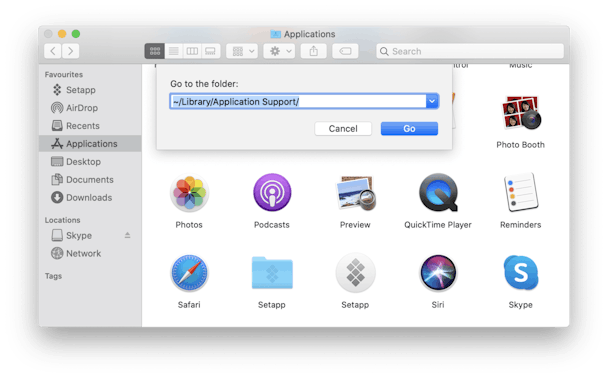
Несмотря на то, что вы удалили приложение и некоторые его файлы с вашего Mac, оставшиеся элементы могут остаться. Чтобы найти оставшиеся данные, нажмите Command + Shift + G, чтобы открыть Finder в меню «Перейти к папке». Введите эти пути в форму и найдите файлы, в именах которых есть «steam» или «valve»:
~/Библиотека/Журналы/…
~/Библиотека/Кэши/…
~/Библиотека/Куки/…
~/Библиотека/Настройки/…
~/Библиотека/LaunchAgents/…
~/Библиотека/Сохраненное состояние приложения/…
Как только вы найдете такие файлы, переместите их в корзину. Все файлы, связанные со Steam, теперь удалены.
Есть еще один, более быстрый способ удалить Steam. С использованием CleanMyMac X, нотариально заверенный Apple очиститель приложений, вы можете полностью удалить приложение и связанные с ним файлы. Если вы установите CleanMyMac X, он будет напоминать вам об удалении остатков приложения при перетаскивании приложения в корзину. Вот как это выглядит:

Затем вы можете нажать «Открыть CleanMyMac» и удалить оставшиеся файлы, используя вкладку «Остатки» в модуле «Деинсталлятор». Перейдите к следующему шагу, чтобы узнать, как удалить игры Steam на Mac.
Как удалить игры Steam вручную
1. Откройте приложение Steam — в папке Dock, Desktop или Applications.
2. Перейдите на вкладку «Библиотека» в приложении. Здесь вы должны увидеть все игры, которые вы загрузили и купили через Steam.

3. Теперь щелкните правой кнопкой мыши (или нажмите Control и нажмите) на игру, которую вы хотите удалить с вашего Mac. Должен появиться раскрывающийся список параметров.
4. Щелкните Удалить.
5. Steam спросит, уверены ли вы, что хотите удалить его, подтвердив, что он удалит локальные файлы игры с вашего Mac.
6. Нажмите Удалить и подождите несколько минут, пока игра будет удалена.

Удаление больших игр Steam займет немного больше времени. Он покажет вам сообщение об удалении вместе с названием игры в вашей библиотеке, пока оно не будет завершено. Как только это будет сделано, если вы проверите место на диске, оно должно показать, что у вас его больше, чем было раньше. Повторите процесс, если вы хотите освободить еще больше места или просто удалить еще несколько отвлекающих факторов с вашего Mac.
Или, может быть, вы хотите сделать еще один шаг в борьбе с отвлекающими факторами. Возможно, пришло время полностью удалить Steam с вашего Mac. Есть два способа сделать это.
Вам может быть интересно: можете ли вы удалить Steam без потери игр? К счастью, нет, все ваши игры останутся в вашей учетной записи Steam и на вашем Mac, поэтому этот метод не освободит много места. Однако это означает, что вы можете повторно загрузить приложение, когда будете готовы.
Удаление каждой игры Steam, локальных файлов и связанных данных означает повторное выполнение шагов с 1 по 6, а затем удаление приложения с вашего Mac. Освобождение необходимого вам пространства и удаление приятных, но отнимающих много времени отвлекающих факторов.
Какой бы вариант вы ни выбрали, ваши игры останутся в библиотеке Steam, что хорошо для тех, кто беспокоится о том, что если я удалю Steam, что произойдет с моими играми? Все они по-прежнему находятся в библиотеке, поэтому, если вы захотите скачать любую из них и сыграть снова, вы ничего не потеряли.
Как удалить игры Steam на Mac без Steam
Если вы уже попрощались со Steam, но нашли некоторые игры Steam на своем Mac, вы также можете удалить их. Удалить игры из Steam стало намного проще благодаря специальному модулю удаления из CleanMyMac X. С его помощью вы можете удалить игры из Steam в несколько кликов, независимо от того, установлен Steam на вашем Mac или нет. Просто выполните следующие действия:
- Скачайте CleanMyMac X бесплатно и запустите приложение.
- Перейдите на вкладку «Деинсталлятор».
- Выберите игры, которые хотите удалить.
- Щелкните Удалить.
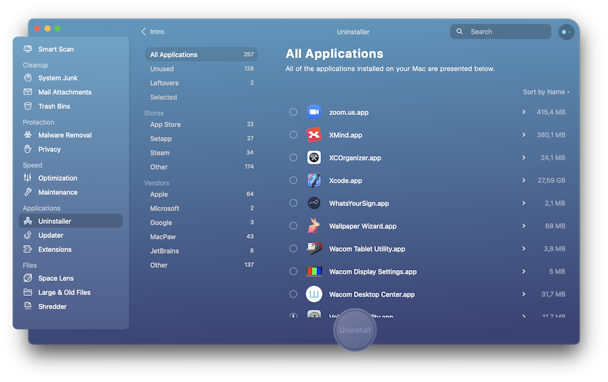
Вы также можете удалить Steam с помощью программы удаления CleanMyMac X. Вот как это выглядит:
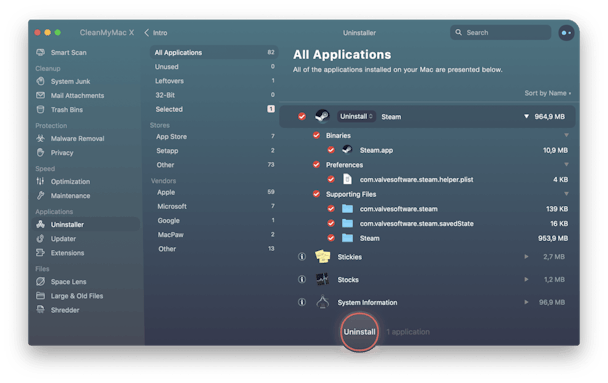
Допустим, вы удалили ненужные игры Steam или даже очистили всю свою библиотеку Steam, но вам все еще нужно больше места. Эта проблема с хранилищем может быть признаком того, что ваш Mac нуждается в очистке.
CleanMyMac X поможет вам в этом. Просто нажмите кнопку «Сканировать», и приложение найдет все бесполезные файлы, которые вы можете безопасно удалить. Большинство пользователей Mac обнаруживают более 74 ГБ мусора при запуске программы. Ваш Mac также будет работать быстрее, так что вы сможете наслаждаться расширенными игровыми возможностями.
Спасибо за чтение и следите за обновлениями!



